如何在 Windows 10 上執行反向滾動
已發表: 2022-07-02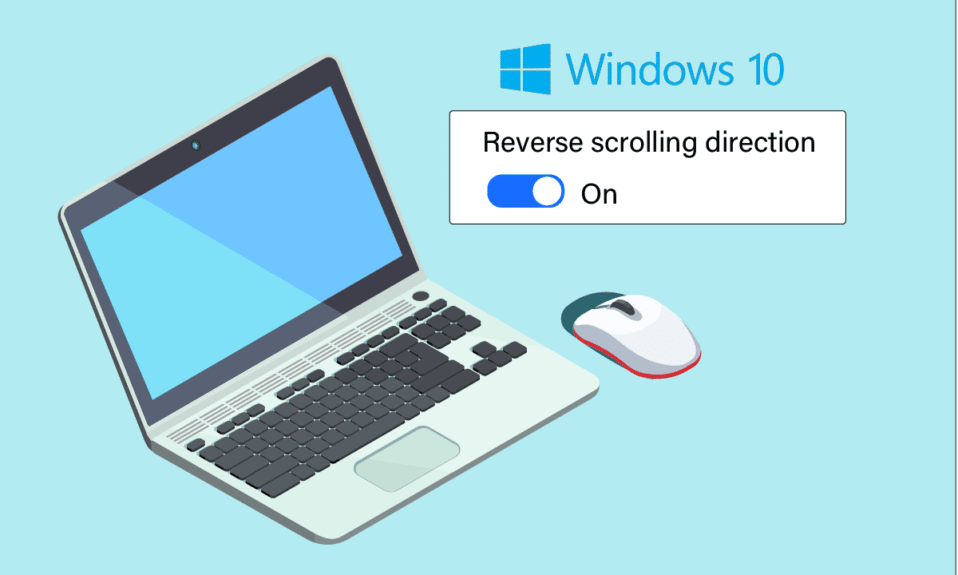
無論是鼠標還是觸摸板,在滾動方向方面,您都可能有獨特的偏好。 有些人更喜歡頁面滾動的方向與他們在觸摸板上移動手指的方向相同。 有些人以相反的方式這樣做。 這稱為反向滾動。 在筆記本電腦觸控板上啟用反向滾動 Windows 10 很容易,因為 Windows 默認提供此自定義。 在某些情況下,您的觸控板滾動錯誤的方式有很多。 這個問題是可以修復的。 如果您想知道如何啟用反向滾動 Windows 10,請按照本文中列出的步驟操作。
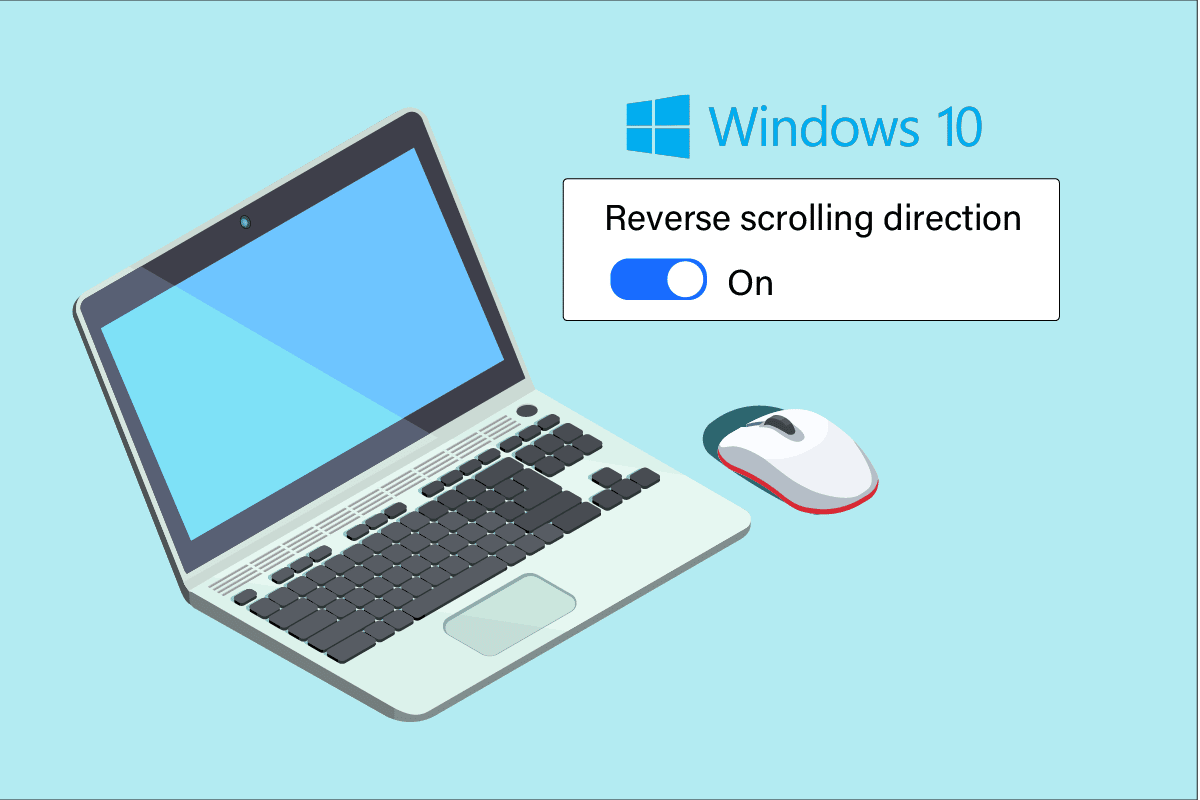
內容
- 如何在 Windows 10 上執行反向滾動
- 方法一:在觸控板上
- 方法 2:在鼠標上
- 步驟 I:識別鼠標 VID ID
- 第二步:執行反向滾動
- 附加方法:如何使用宏腳本執行反向滾動
- 專業提示:如何修復倒置鼠標
如何在 Windows 10 上執行反向滾動
下面我們展示瞭如何在觸摸板和鼠標上執行反向滾動。
方法一:在觸控板上
Windows 10 支持在帶有精密觸摸板的選定計算機上進行反向滾動。 如果此選項不可用,您可以使用外圍設備製造商的軟件更改 Windows 10 的滾動方向。 按照下面列出的說明在觸摸板上進行 Windows 10 反向滾動。
1. 同時按下Windows + I 鍵打開設置。
2. 現在,單擊設備,如圖所示。
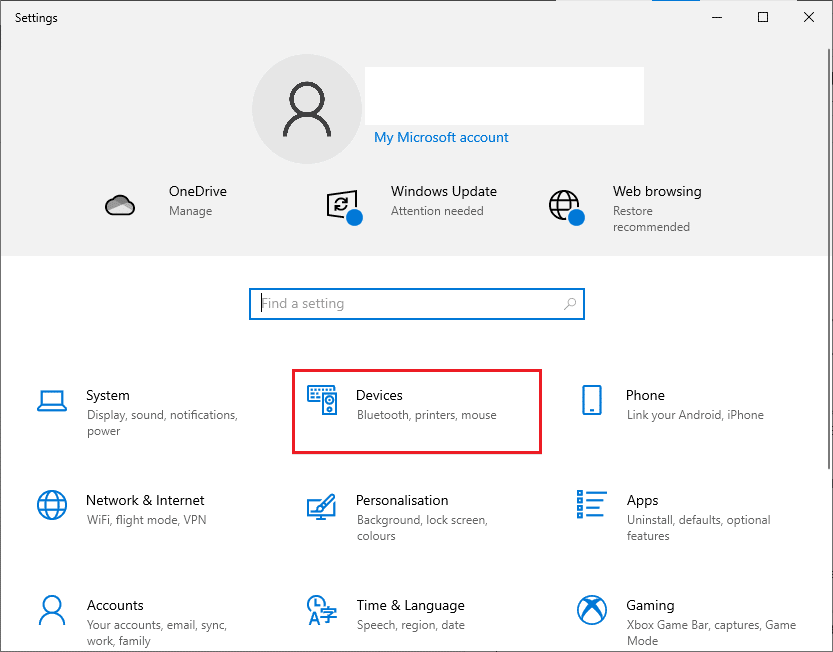
3. 向下滾動左窗格並選擇觸摸板選項。
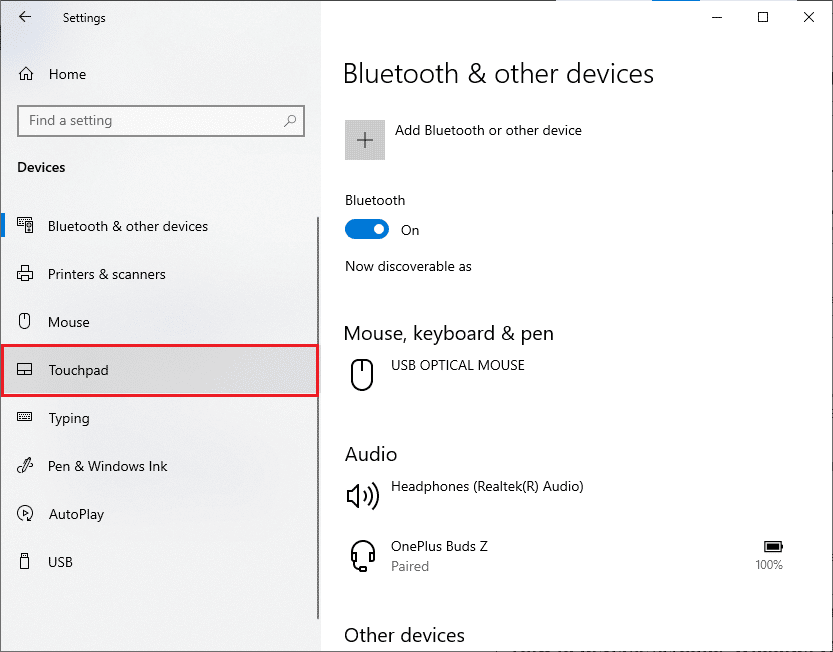
4. 轉到右側窗格中的滾動和縮放部分,然後選擇向下運動,如圖所示向下滾動。
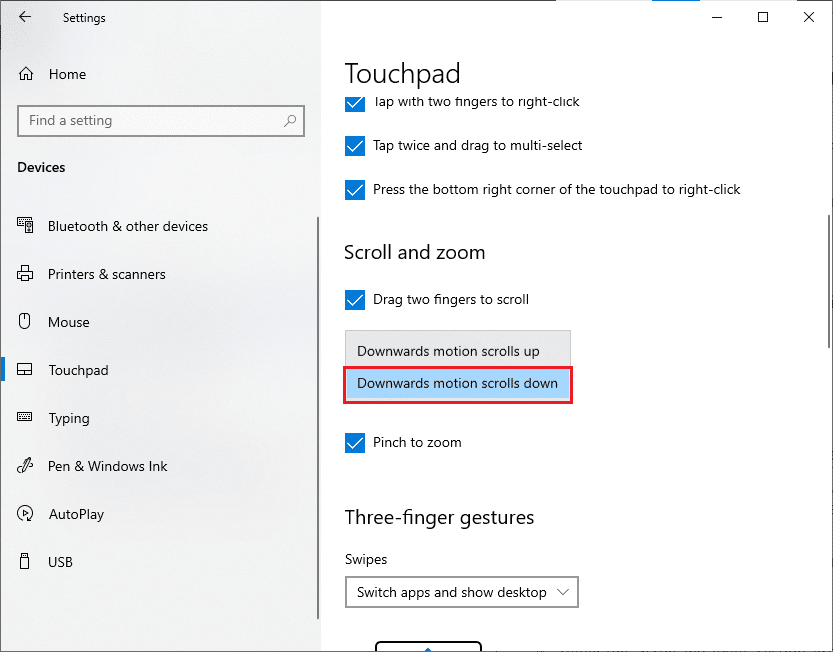
5. 完成這些步驟後,當您在觸摸板上向上滾動時,頁面將向下滾動。 這是您使用觸摸板更改滾動方向 Windows 10 的方式。
另請閱讀:修復鼠標滾輪無法正確滾動
方法 2:在鼠標上
如果您使用鼠標導航 Windows 10 頁面,則必須調整一些註冊表項以啟用 Windows 10 反向滾動。 也就是說,設置中不會有默認選項,但您可以通過識別鼠標 VID ID 並在註冊表編輯器中實施更改來更改滾動行為。
注意:在註冊表中編輯或刪除鍵是有風險的,因為小的更改可能會嚴重損壞您的計算機。 因此,建議在繼續之前在您的計算機上進行完整備份。 如果您不知道如何備份註冊表,請參閱我們的指南如何在 Windows 上備份和還原註冊表。
步驟 I:識別鼠標 VID ID
供應商標識 ID (VID) 用於區分設備。 它們是 USB 實施者論壇分配給任何特定公司的 16 位數字,其中產品標識 ID (PID) 分配給特定產品。 它們嵌入在組件中,並在插入您的設備時被激活。 作為更改滾動方向 Windows 10 的第一步,請按照以下說明找到鼠標的 VID ID。 按照以下步驟識別鼠標識別號。
1. 點擊Windows 鍵並輸入Device Manager ,然後點擊Open 。
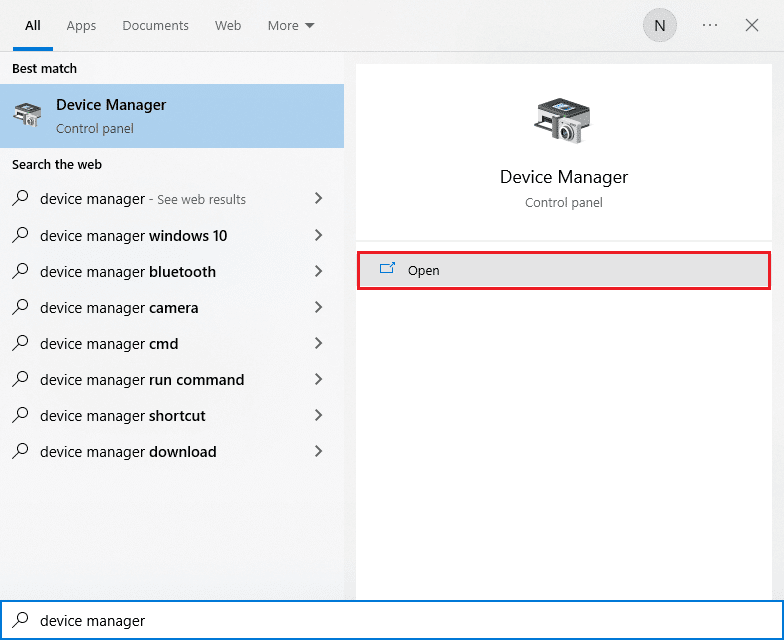
2. 雙擊麥克風和其他指針設備選項將其展開。
3. 右鍵單擊處於活動狀態的鼠標,然後單擊“屬性”選項。
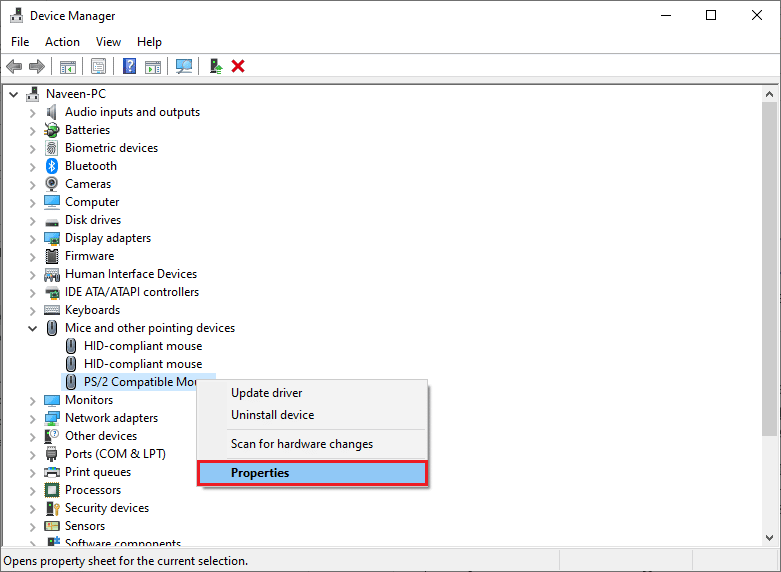
4. 切換到詳細信息選項卡並在屬性下拉菜單中選擇設備實例路徑選項。
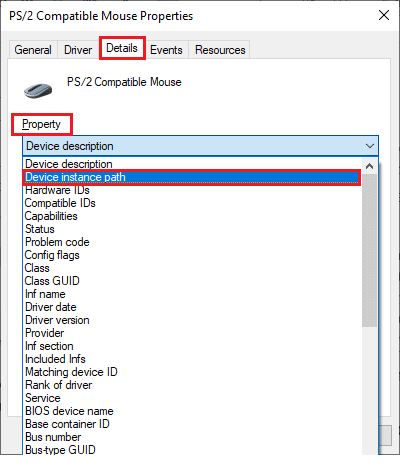
5.記下鼠標的VID ID值。 在我們的示例中,它是: ACPI\DLL09EC\4&4E6962E&0。
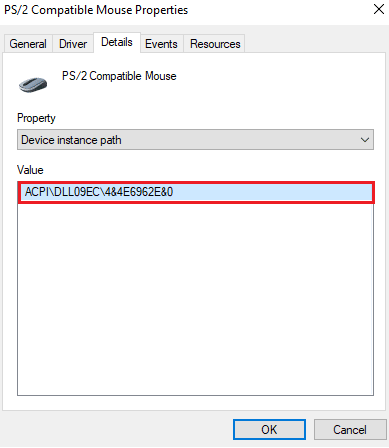
6. 完成上述所有說明後,請按照以下步驟修改註冊表以啟用反向滾動。
第二步:執行反向滾動
找到鼠標的 VID ID 後,您可以使用以下步驟調整 Windows 10 反向滾動的註冊表。
1. 按Windows 鍵,鍵入regedit並單擊打開。
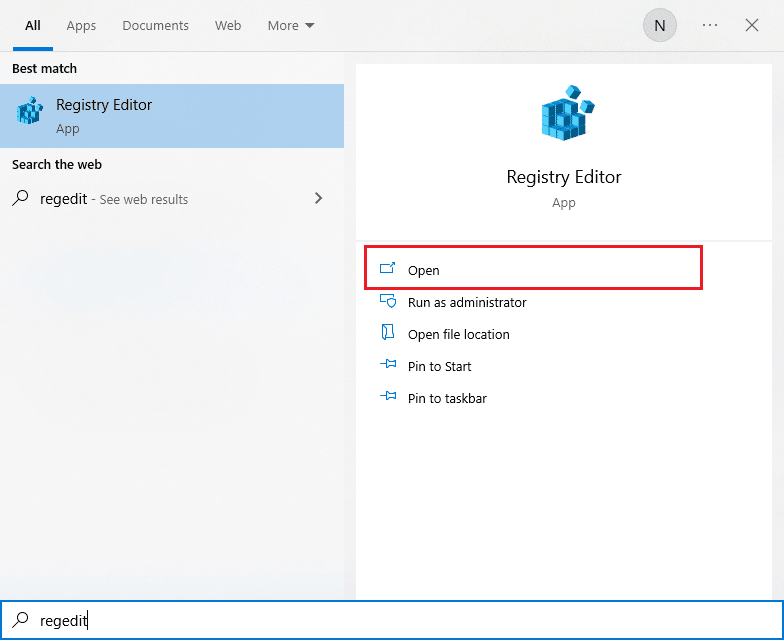
2. 在註冊表編輯器中轉到以下路徑。
HKEY_LOCAL_MACHINE\SYSTEM\CurrentControlSet\Enum\HID
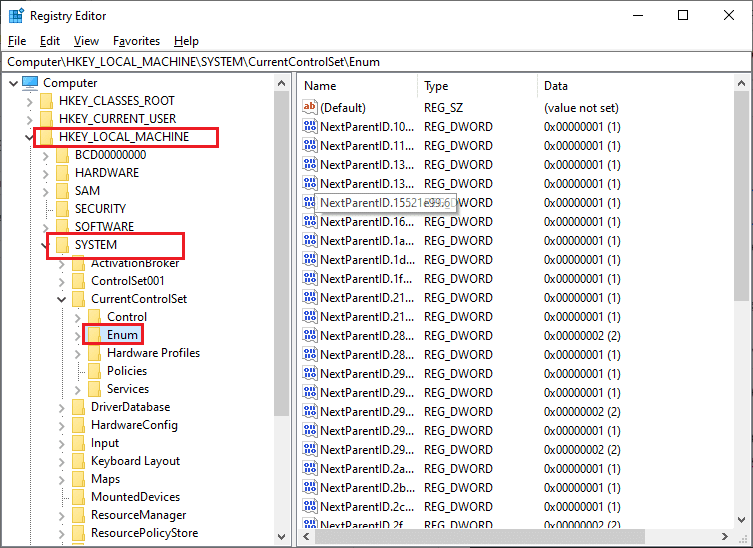
3. 展開與鼠標的VID ID匹配的密鑰文件夾,例如ACPI\DLL09EC\4&4E6962E&0。
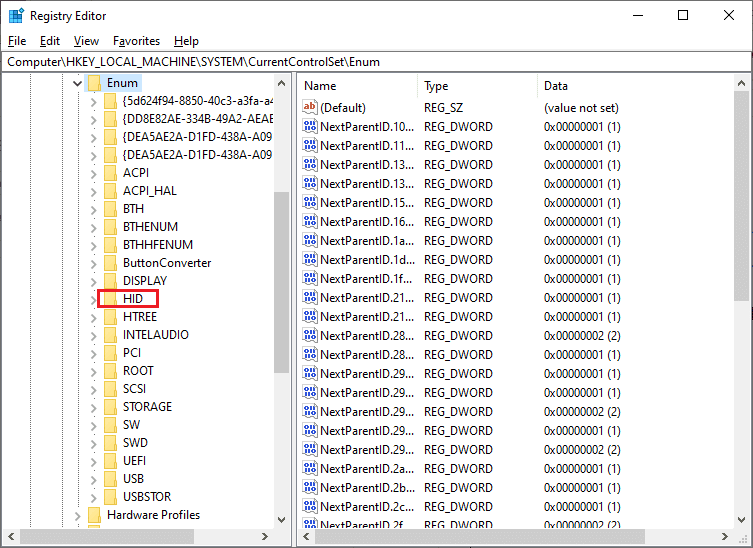
4. 展開可用鍵並打開設備參數鍵。
5. 現在,在右窗格中,雙擊FlipFlopWheel DWORD。
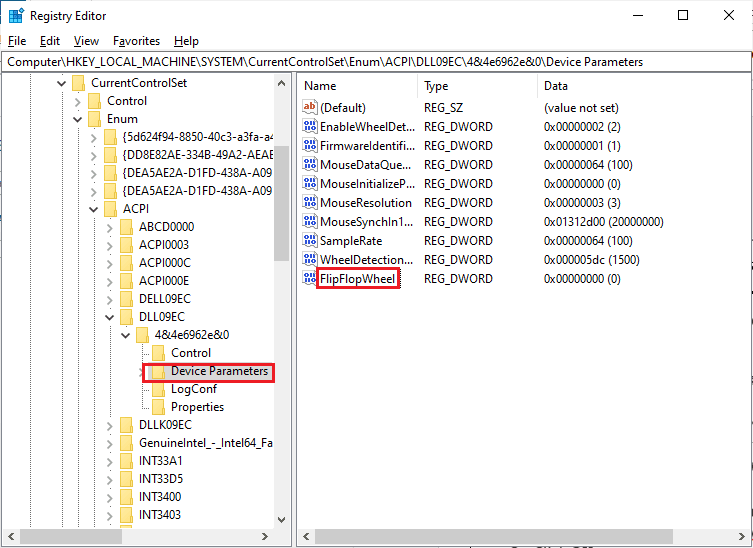
6. 然後,將數值數據從0更改為1 ,然後單擊OK 。
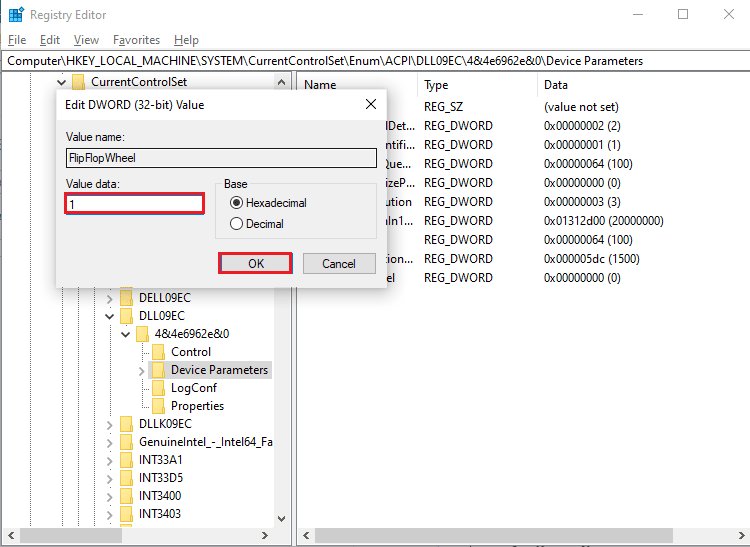
7. 關閉註冊表編輯器,然後重新啟動計算機。
8. 現在,當您向上滾動鼠標滾輪時,頁面將向上滾動。

9. 如果您想將更改恢復為默認設置,請使用上述相同步驟,但請確保在步驟 5 中將值設置為0到1 。
另請閱讀:如何在 Windows 10 中禁用鼠標加速
附加方法:如何使用宏腳本執行反向滾動
還有一種反轉滾動方向的方法是使用能夠設置宏腳本的軟件。 實現這一點的最簡單方法是使用AutoHotkey。 它是用戶友好的並且是完全免費的。 您可以使用此方法反轉鼠標和触摸板。
1.您可以訪問Autokey官方網站下載免費軟件。
2. 在這裡,單擊下載按鈕。 等待下載完成並從我的下載運行安裝文件以將其安裝在 Windows 10 上。
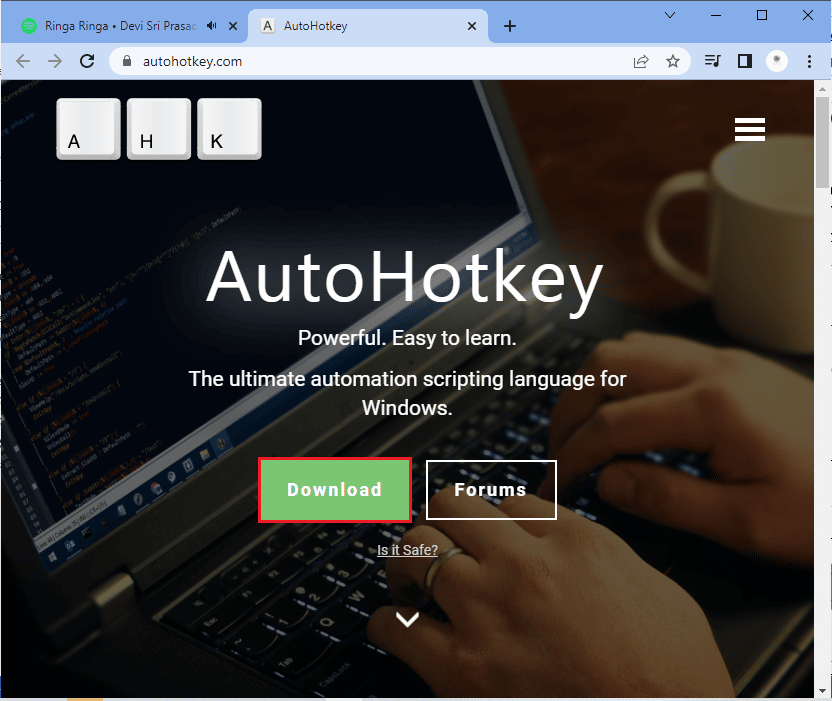
3. 右鍵單擊桌面並選擇新建>文本文檔。 這將創建一個新的文本文檔。
注意:您現在不需要命名文件。
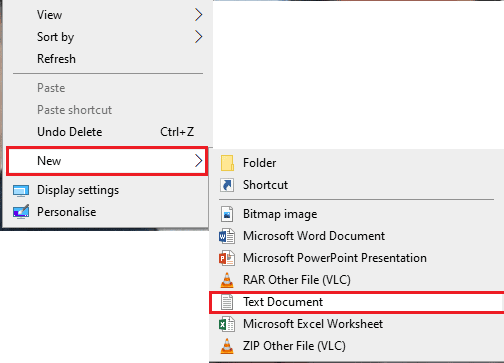
4. 打開新的文本文檔並粘貼以下命令。
上輪::
發送 {WheelDown}
返回
下車::
發送 {WheelUp}
返回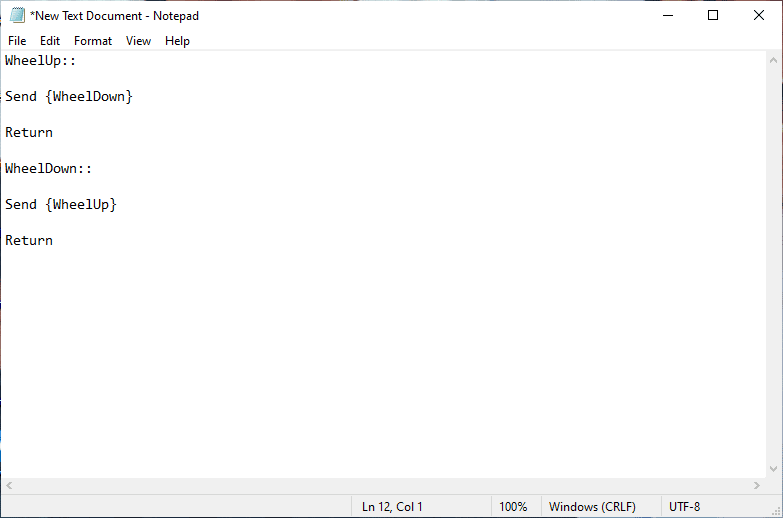
5. 現在,保存修改並將擴展名從.txt更改為.ahk 。 現在您將收到一條提示,表明您的文件可能無法使用。 不要介意,點擊確定繼續。
注意:如果您看不到此擴展名,請打開文件資源管理器窗口。 然後,切換到查看選項卡並選擇文件擴展名旁邊的框。
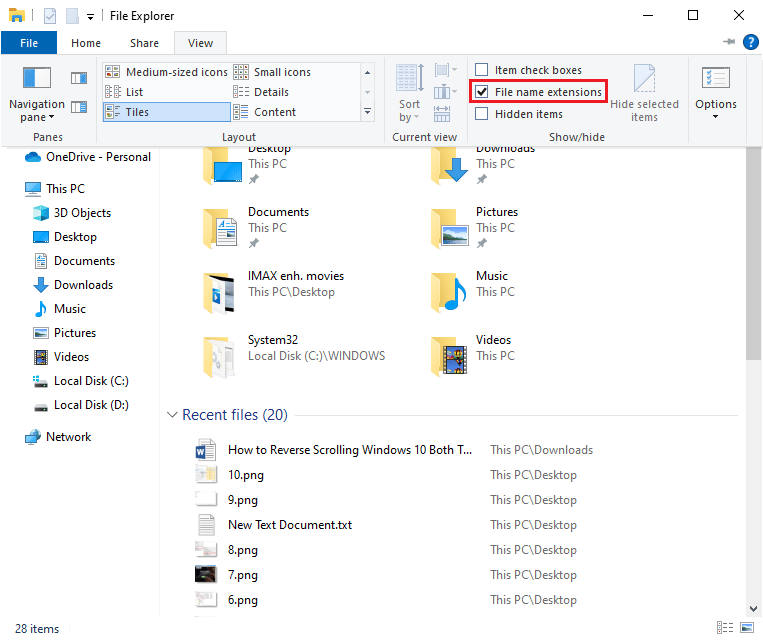
6. 按下OK按鈕後,您必須看到文本文件的圖標轉換為其他格式。
注意:如果發生這種情況,Windows 會將其識別為AutoHotkey文件。 通過雙擊它並反轉鼠標滾動來強制執行熱鍵。
7. 如果您想禁用熱鍵並且您更喜歡默認的滾動方式,請通過在Windows 搜索欄中搜索來打開任務管理器。 單擊打開以啟動它。
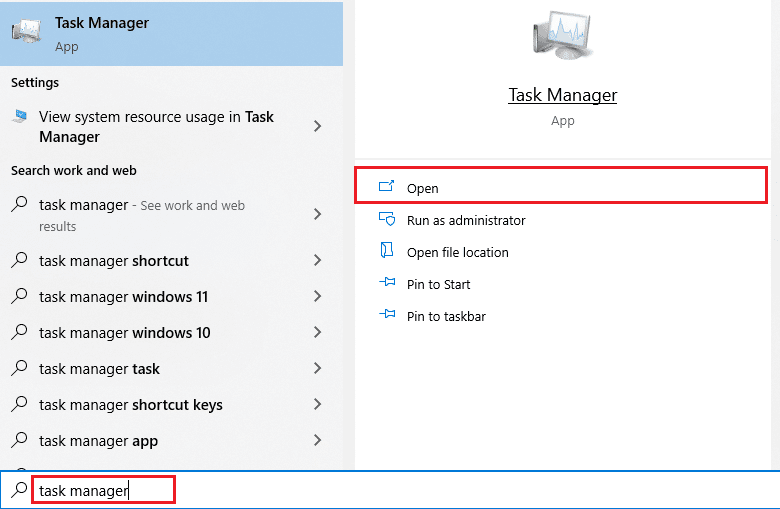
8. 現在,切換到進程選項卡並查找AutoHotkey ,它有時會在後台進程或應用程序下。
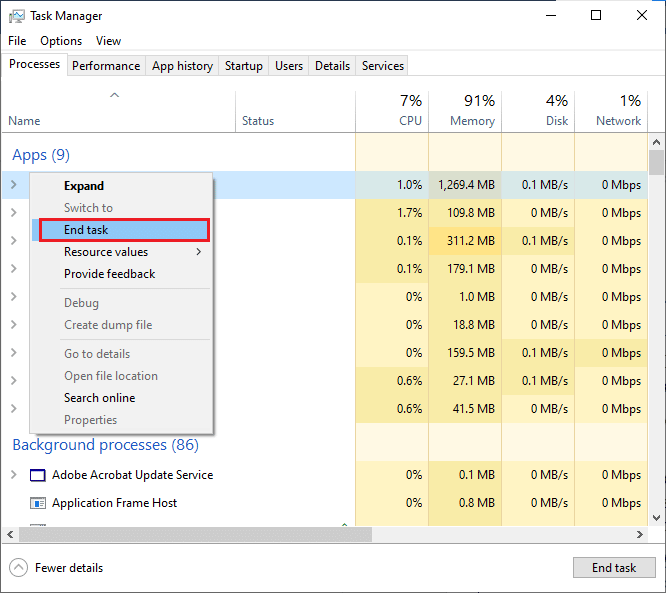
9. 然後,單擊結束任務以恢復默認設置。 如果您想使用第三方應用程序更改 Windows 10 的滾動方向,此方法既簡單又有效。
另請閱讀:修復羅技鼠標雙擊問題
專業提示:如何修復倒置鼠標
在 Windows 和 Mac 中修復倒置鼠標的步驟完全不同。 如果你有一台 Mac,這個過程很簡單,這裡是如何做到的。
選項 I:在 Mac 上
修復 Mac 中的倒置鼠標。
1. 點擊蘋果圖標進入主設置。
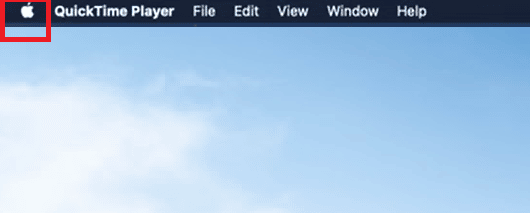
2. 轉到系統偏好設置,然後單擊鼠標。
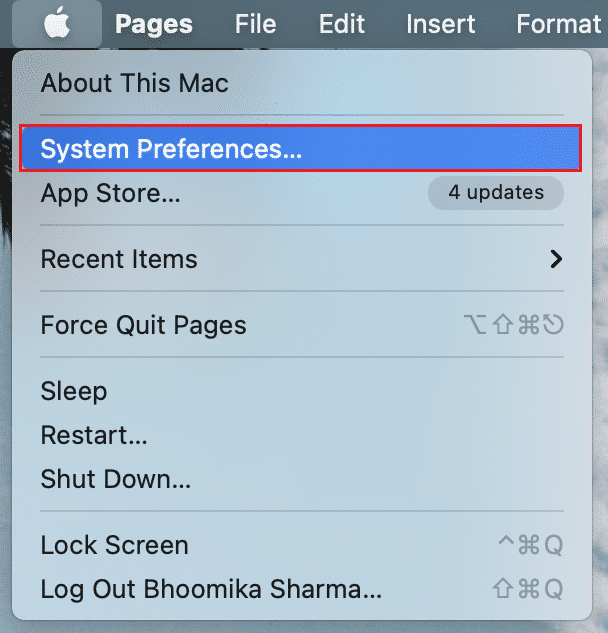
3. 現在,取消選中滾動方向:自然選項旁邊的複選框。
選項二:在 Windows 上
以下是在 Windows 中執行此操作的步驟。
1. 進入設備管理器,然後進入鼠標和其他指針設備。
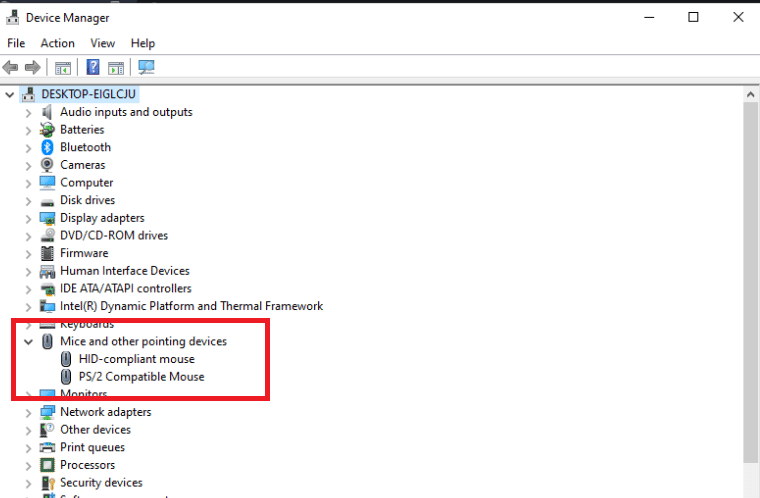
2. 右鍵單擊鼠標並選擇屬性。
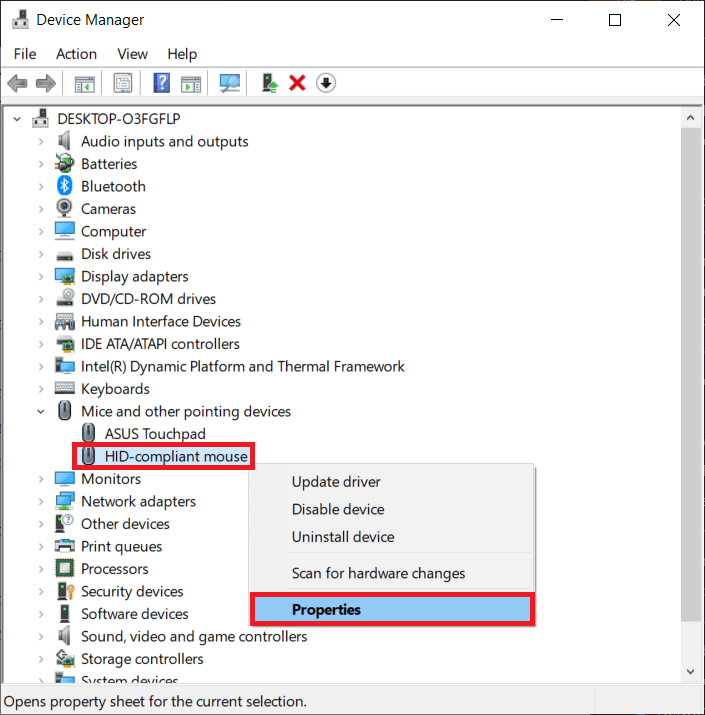
3. 轉到詳細信息選項卡並在屬性菜單中選擇設備實例路徑。
4. 記下值字段中的文本。
5. 轉到註冊表管理器,然後轉到以下路徑。
HKEY_LOCAL_MACHINE\SYSTEM\CurrentControlSet\Enum\HID
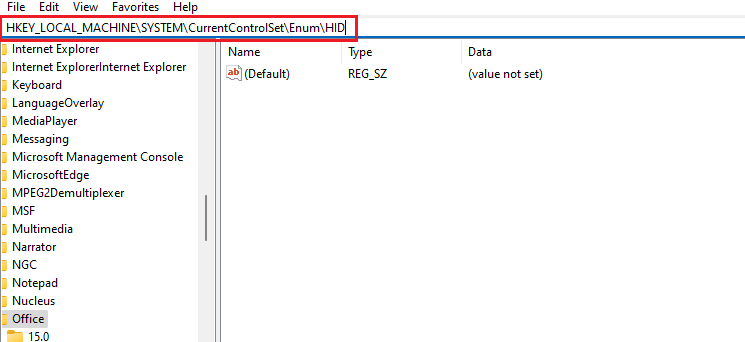
6. 查找名稱與值字段中的文本匹配的文件夾,然後打開它。
7. 單擊設備參數並轉到FlipFlopWheel屬性。 更改值字段中的值。 也就是說,如果值為 1,則將其更改為 0,如果值為 0,則將其更改為 1。
8. 單擊確定。
以下是與反向滾動 Windows 10(觸摸板和鼠標)相關的一些常見問題的解答。
常見問題 (FAQ)
Q1。 如何在 Minecraft 中反轉滾輪?
答。 通常,您在 Minecraft 中的鼠標滾動方向與您通過 PC 設置實現的方向相同。 但是,如果您的鼠標滾動方向錯誤,您可以在遊戲設置中進行修改。 轉到“控件設置”並單擊“反轉鼠標關閉”選項,該選項會更改滾動方向。
Q2。 您可以反轉滾動方向嗎?
答。 是的,您可以反轉鼠標或觸摸板的滾動方向。 有些人更喜歡頁面滾動的方向與他們在觸摸板上移動手指的方向相同。 有些人以相反的方式這樣做。 這稱為反向滾動。
Q3。 為什麼我的鼠標滾動錯誤的方式?
答。 有時,原因可能很簡單。 如果滾輪周圍有灰塵,您的鼠標可能會朝錯誤的方向滾動。 另一個常見的原因是舊電池。 大多數時候,問題出在鼠標驅動程序上。 您可以在 Windows 中通過打開設備管理器並右鍵單擊鼠標(位於鼠標和其他指針設備選項下)並從那裡選擇更新驅動程序來更新它。
推薦的:
- 修復 Android 上的 Pokemon Go 錯誤 26
- 修復有一個系統修復未決,需要重新啟動才能完成
- 修復此操作需要交互式窗口站
- 修復 Battlefront 2 鼠標在 Windows 10 中不起作用
我們希望本指南有助於修復鼠標滾動方向錯誤。 您還了解了反向滾動 Windows 10 的工作原理以及如何根據需要啟用或禁用它。 請隨時通過下面的評論部分與我們聯繫,提出您的疑問和建議。
